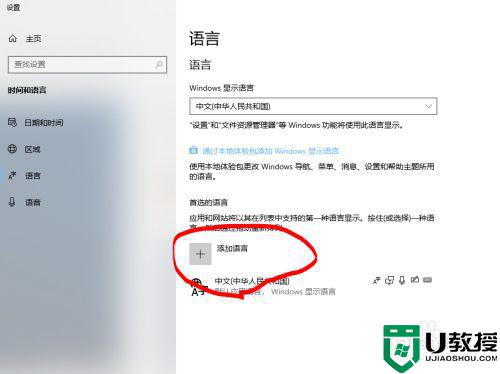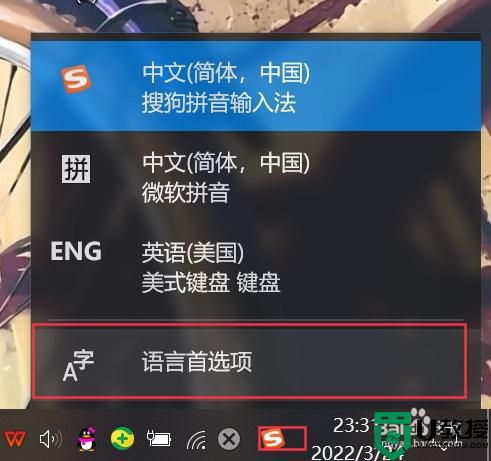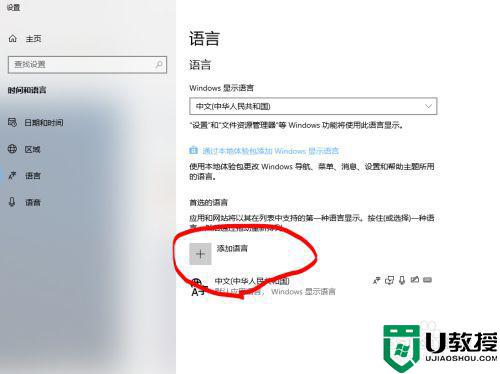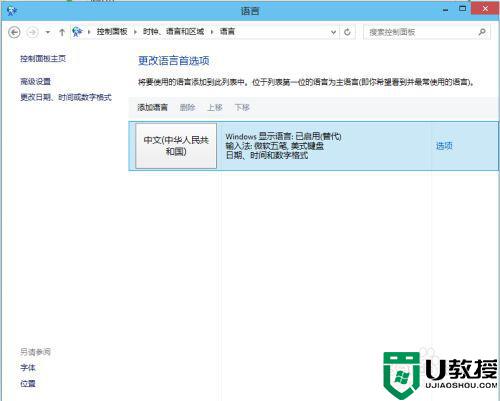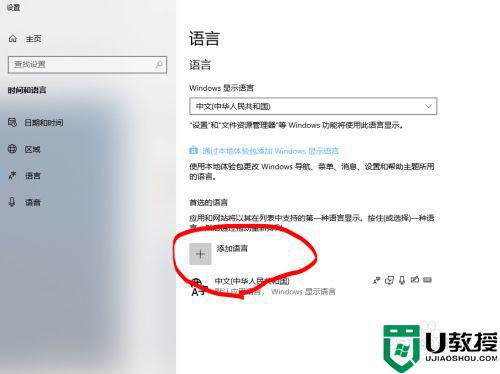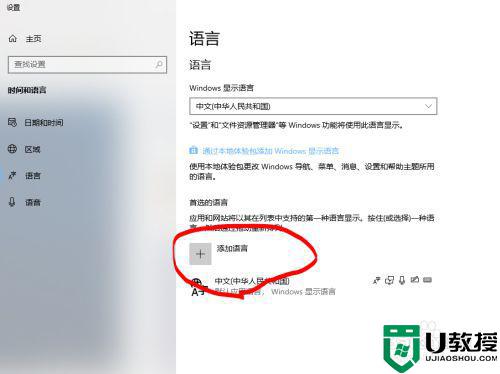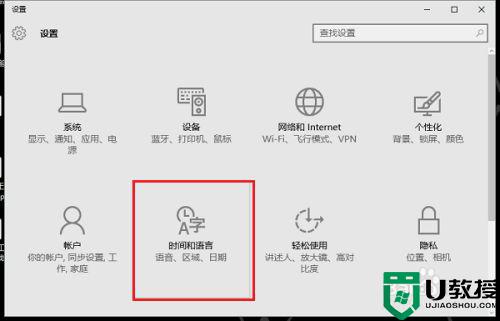window10美式键盘怎么删除 window10删除英语美式键盘操作方法
时间:2021-07-22作者:xinxin
在window10系统安装包自带的输入法中,存在着美式键盘输入法,而对于有安装其它输入法的用户来说,也就不在需要这款系统自带的输入法,因此就想要将其进行删除,那么window10美式键盘怎么删除呢?其实方法很简单,接下来小编就来给大家介绍window10删除英语美式键盘操作方法。
具体方法:
1、打开你的开始菜单栏,找到设置左击

2、然后在设置里面找到时间和语言这一选项
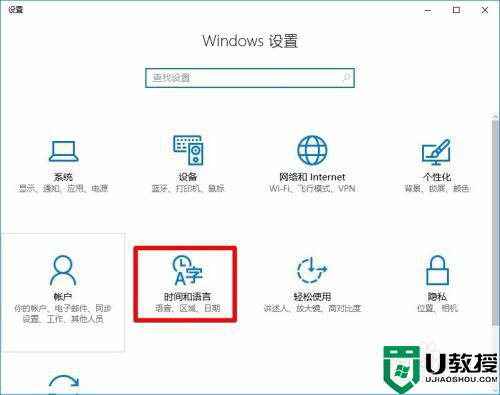
3、然后点击进入再找区域和语言这一项
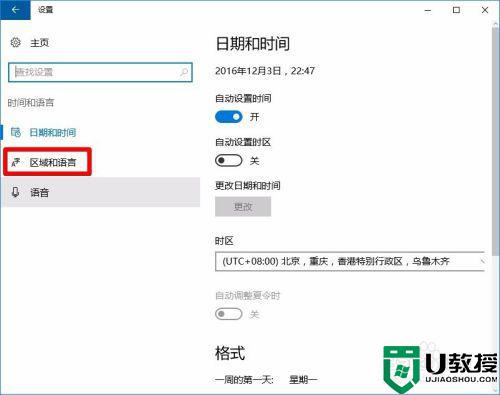
4、然后点击进入找到添加语言下面这一项
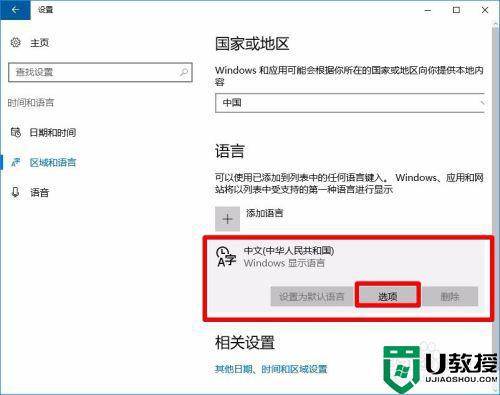
5、然后点击选项进入,你会发现你所有的输入法,键盘都在这
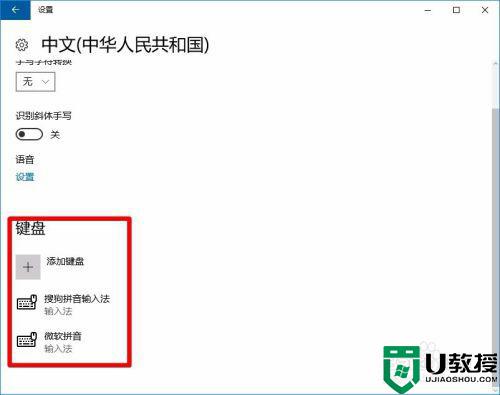
6、然后点击美式键盘这一项,选择删除按钮,那么输入法就被删除了
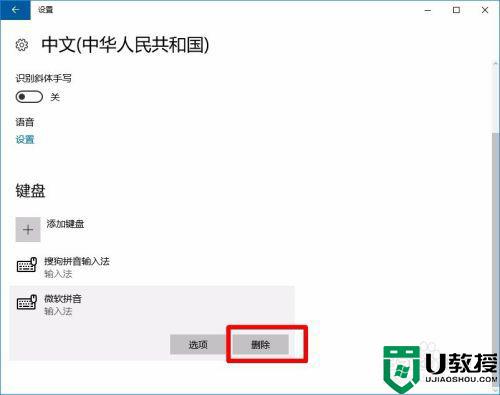
以上就是关于window10删除英语美式键盘操作方法了,有需要的用户就可以根据小编的步骤进行操作了,希望能够对大家有所帮助。